Přidání nového úkolu k příležitosti
Nastavte si připomenutí pro sebe nebo své spolupracovníky, abyste zůstali v kontaktu se svými zákazníky
Návod pro
eWay-CRM Desktop, eWay-CRM Online a eWay-CRM Mobile (iOS a Android).
Tato funkce je dostupná v modulu Obchod (Free).
Poznámka
eWay-CRM má vlastní modul Úkoly, který je oddělený od úkolů v Microsoft Outlook. eWay-CRM úkoly vám dovolují vytvářet vlastní uživatelská pole, upravovat vzhled formulářů, nastavovat workflow, spravovat oprávnění a mnohem více.
Návod pro
eWay-CRM Desktop
Jak vytvořit úkol v okně příležitosti eWay-CRM
- Otevřete Příležitost.
- Klikněte na Vytvořit a vyberte Úkol.
- Úkol se otevře ve vyskakovacím okně a bude mít předvyplněnou Nadřazenou položku (příležitost), případně i Společnost a Kontakt (převzaté z příležitosti), datová pole a pole uživatelů.
- Můžete změnit pole Datum zahájení a Termín splnění. Pokud chcete, můžete si také nastavit Připomenutí.
- V případě, že úkol má řešit jiný uživatel, stačí, když změníte uživatele v poli Řešitel. Následně stačí úkol uložit, nový řešitel dostane automatickou notifikaci o přiřazení úkolu.
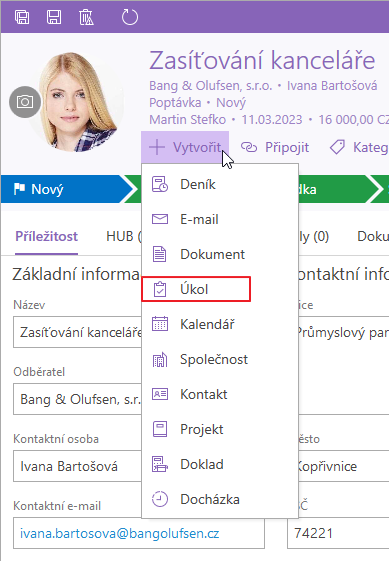
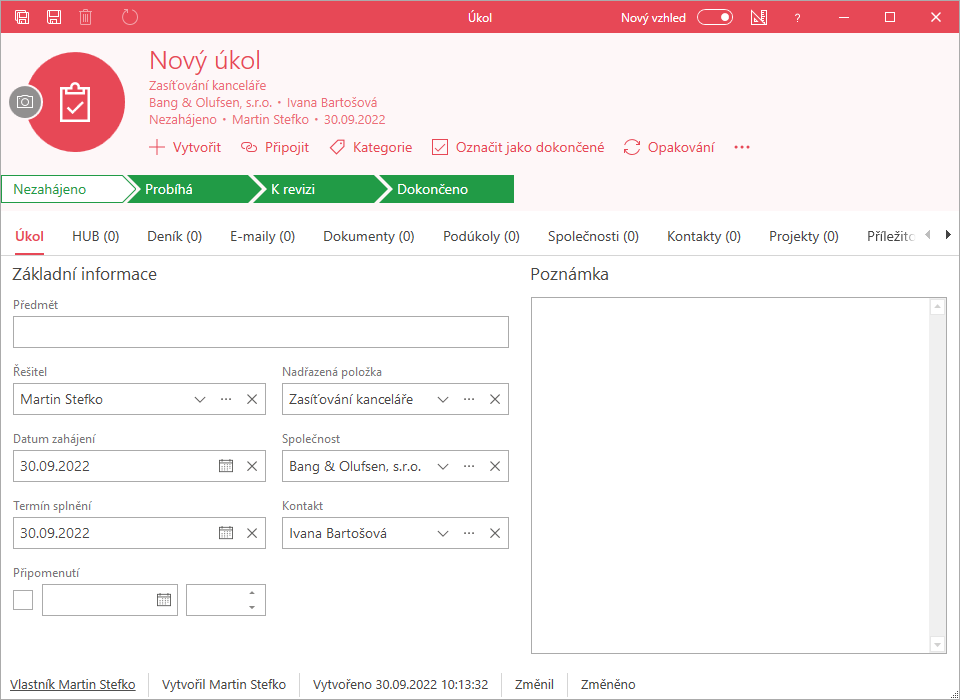
Varování
Připomínky jsou dostupné až se zakoupením licence Společnosti a Kontakty (Standard) – pro více informací viz Srovnání plánů.
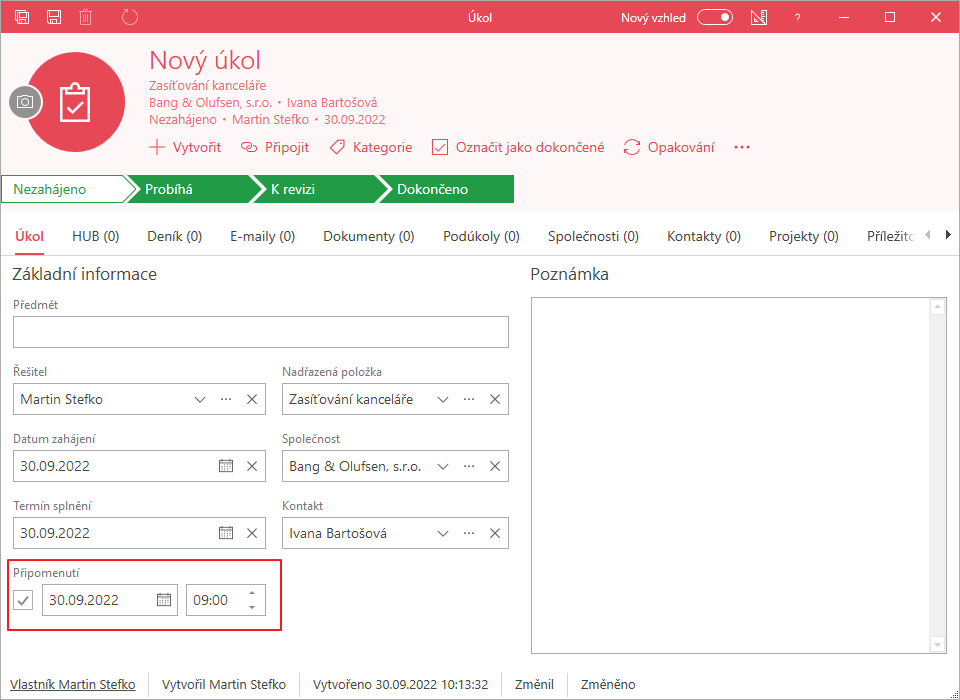
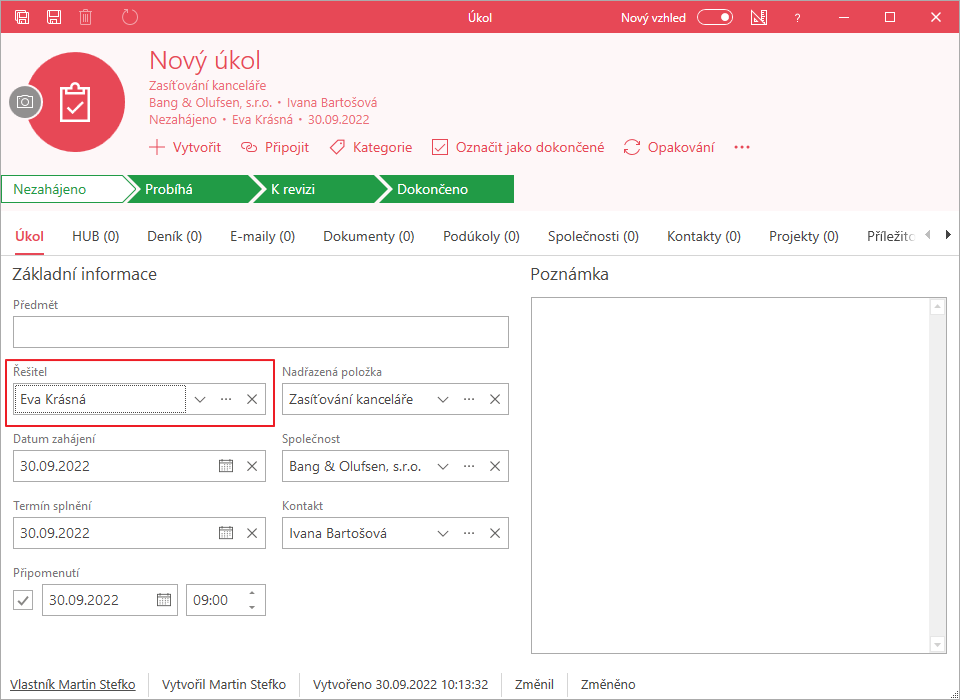
Tip na ještě rychlejší připojení úkolu
Ať už jste v jakémkoli seznamu, stačí kliknout na vybranou položku pravým tlačítkem a zvolit možnosti Vytvořit a vybrat položku, kterou chcete přidat.
Jak vytvořit úkol v pásu karet Microsoft Outlook
- V aplikaci Outlook klikněte v pásu karet eWay-CRM na Nový a vyberte úkol.
- Otevře se okno nového úkolu.
- Pro svázání s příležitostí stačí, abyste vybrali Nadřazenou položku. Společnost a kontakt se případně vyplní spolu s ní, pokud je má příležitost vyplněné.
- Doplňte hodnoty, jak potřebujete a klikněte na Ulož a zavři.
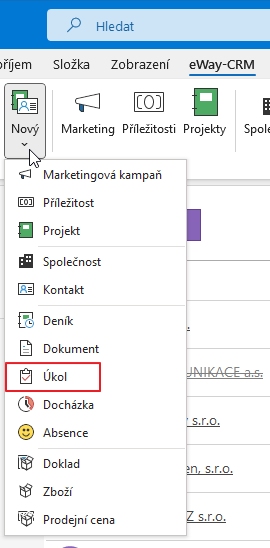
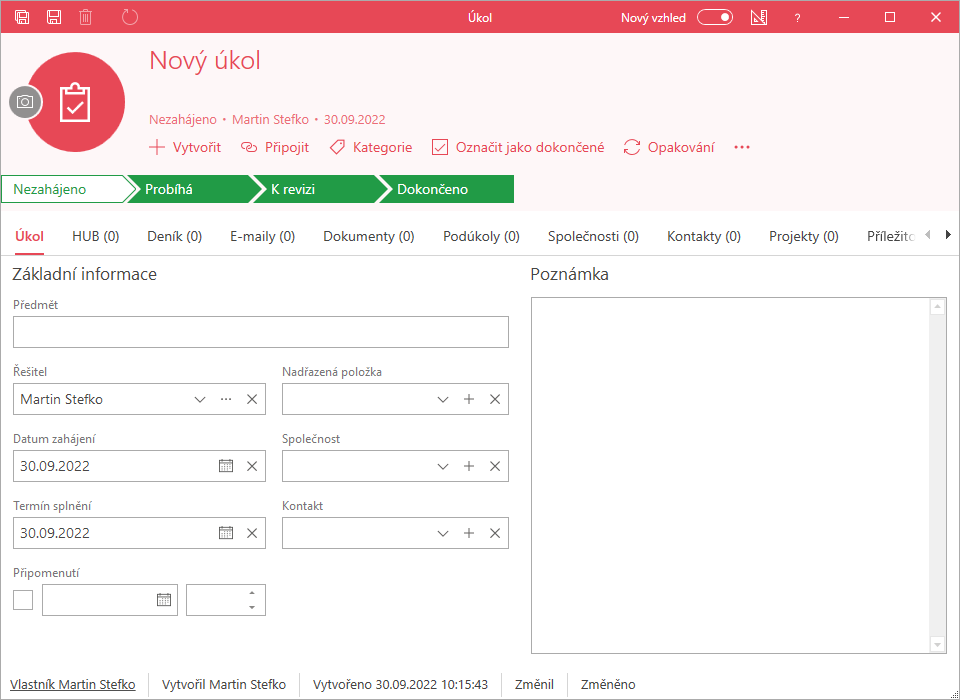
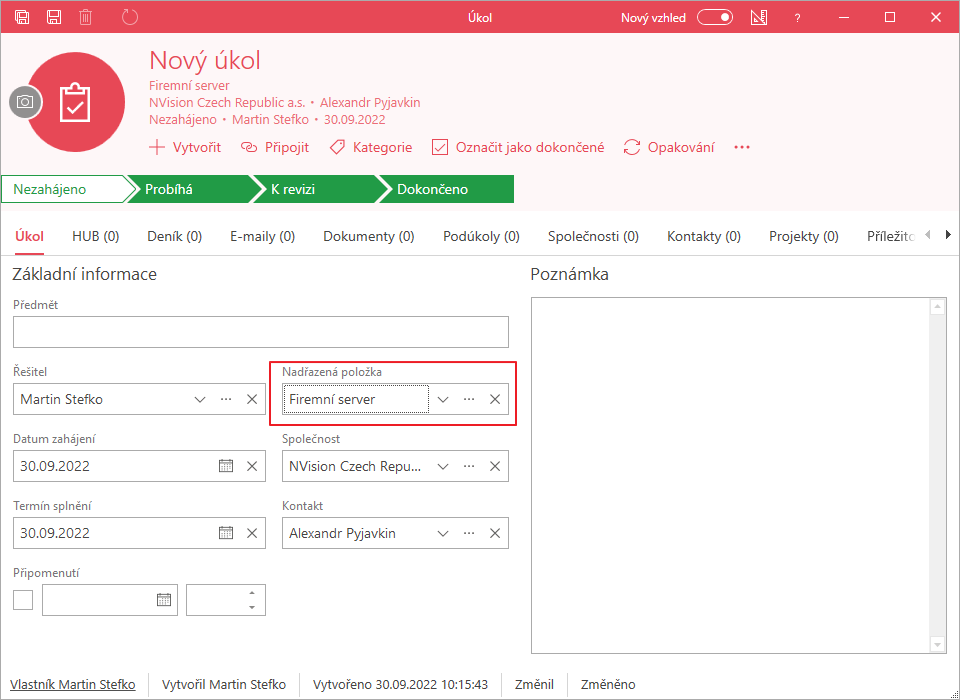
Tip na automatické úkoly
eWay-CRM vám umožňuje vytvářet úkoly automaticky, a to když je stav příležitostí změněn, např.: úkol může být vytvořen pro projektového manažera automaticky, když obchodní oddělení změní stav příležitosti na Převést na projekt.
eWay-CRM Online
- Klikněte na ikonku eWay-CRM v těle e-mailu a vyberte Nový > úkol.
- Otevře se nové okno položky, kde stačí vyplnit všechny potřebné hodnoty.
- Pokud máte hotovo, klikněte na Uložit nebo Uložit a zavřít.
- Nově vytvořená položka se okamžitě objeví v příslušném seznamu. Pokud potřebujete vytvořit další úkol, stačí v seznamu úkolů kliknout na Nový úkol.
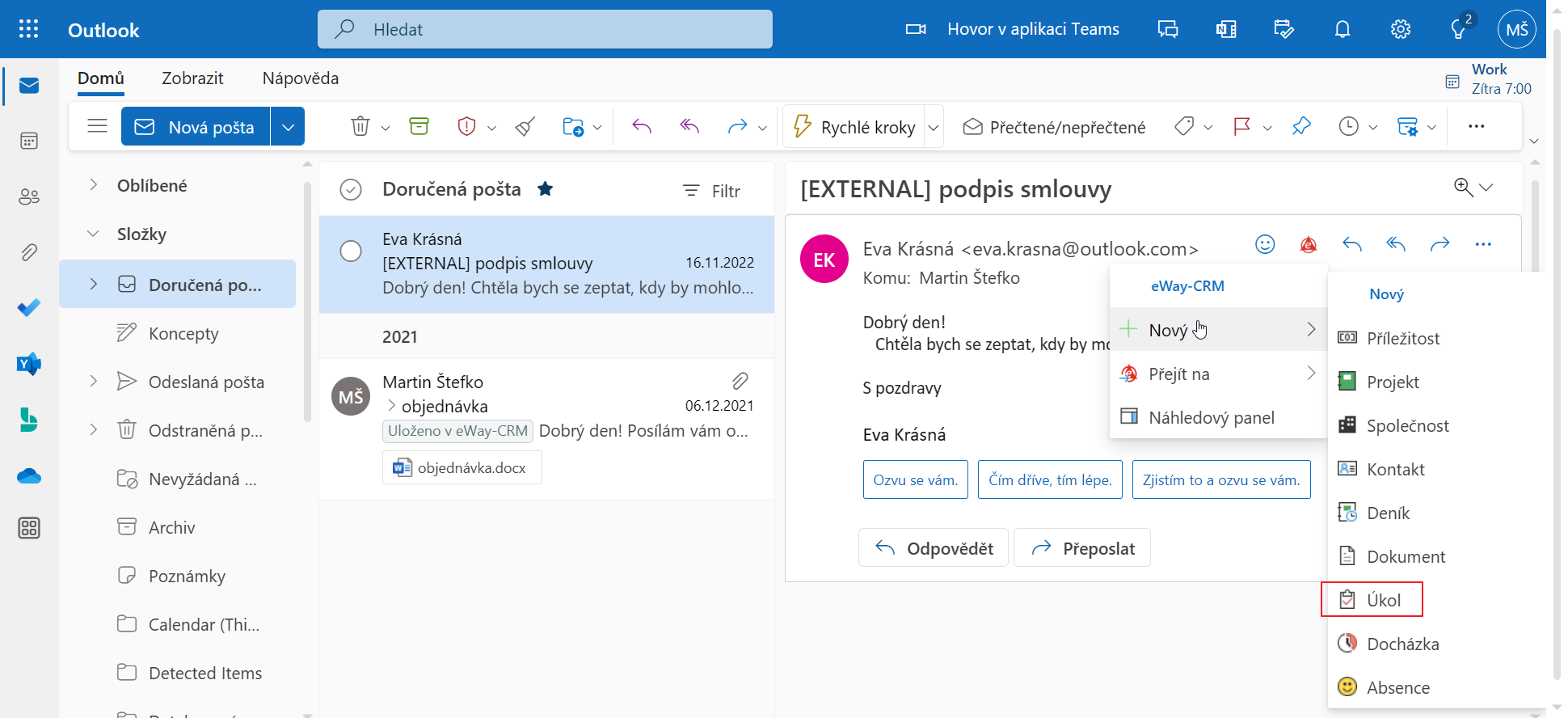
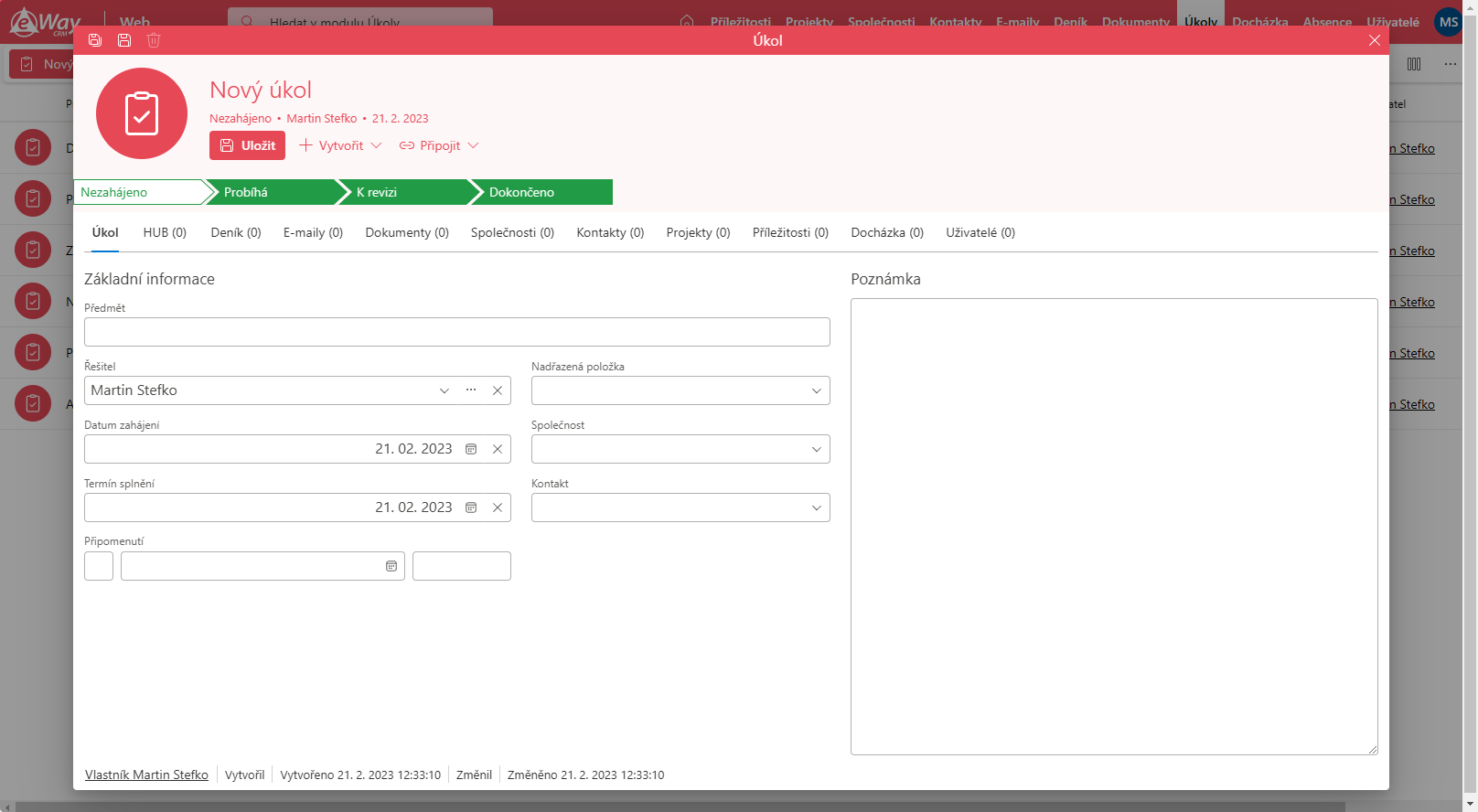
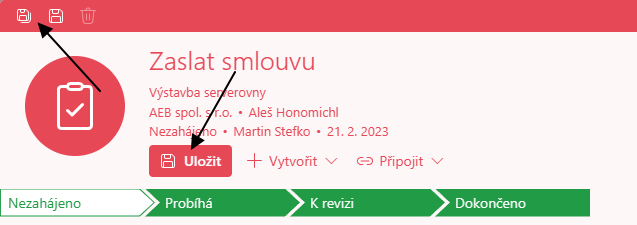
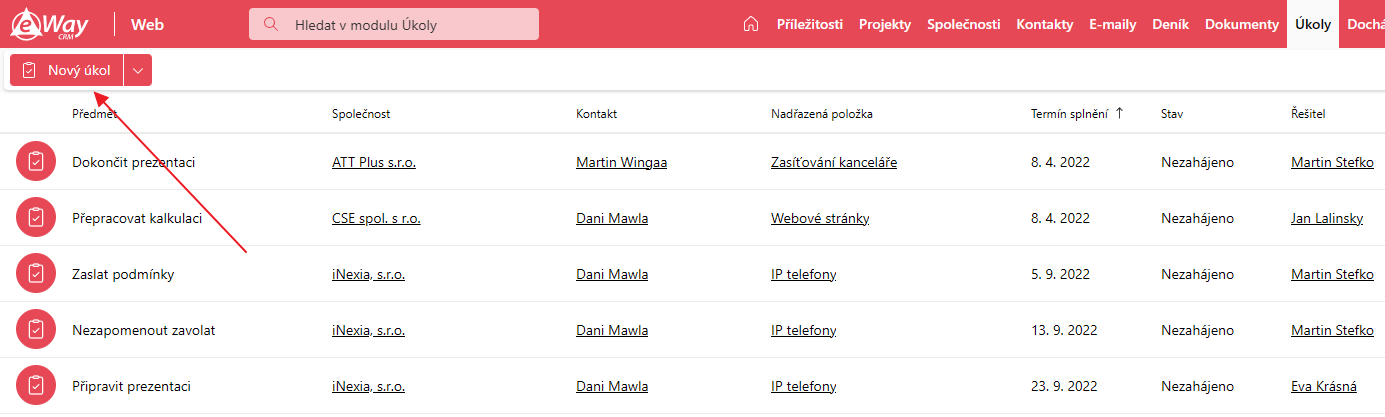
Tip na převod e-mailu na úkol
Pokud kliknete na e-mail v Outlooku a prohlédnete si jeho náhled v eWay-CRM Online, můžete e-mail převést na úkol. Pro více informací přejděte na článek Náhledový panel.
eWay-CRM Mobile
- Vytvořit úkol je možné přímo v hlavním menu kliknutím na +.
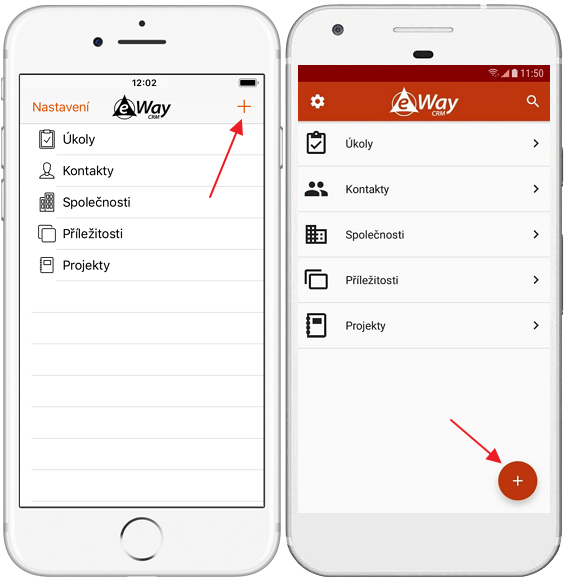
Následně vyberte možnost Nový úkol. - Přidat úkol je možné i v seznamu úkolů kliknutím na +.
- Nový úkol vytvoříte i v detailu položky, případně v jejím HUBu, kde kliknete na ikonu +.
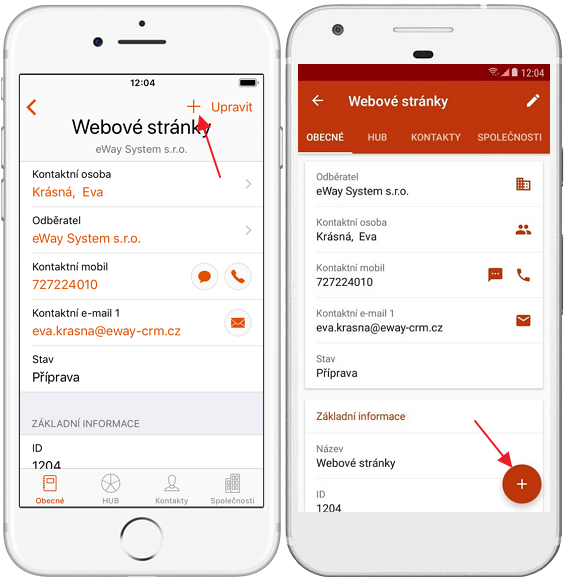
Následně vyberte možnost Nový úkol. - Ať už zvolíte jakýkoli způsob, otevře se detail nového úkolu, kde je jen na vás, jaké položky vyplníte. V případě, že jste vytvářeli úkol z jiné položky, některé údaje budou předvyplněné (Nadřazená položka, případně Odběratel a Kontaktní osoba).
- Pokud jste s úpravami spokojeni, klikněte na Uložit.
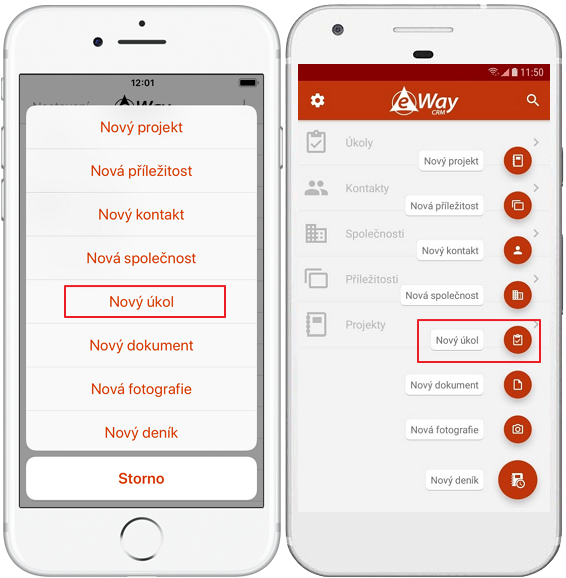
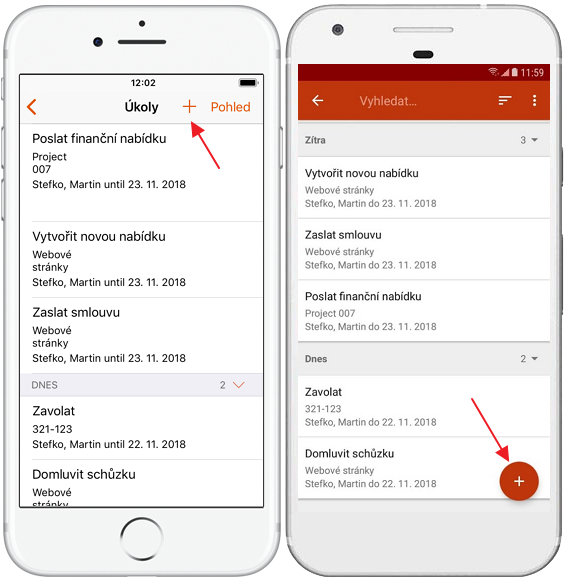
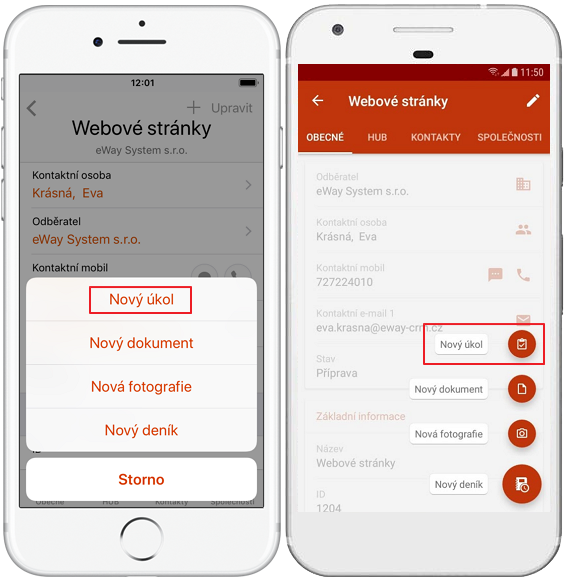
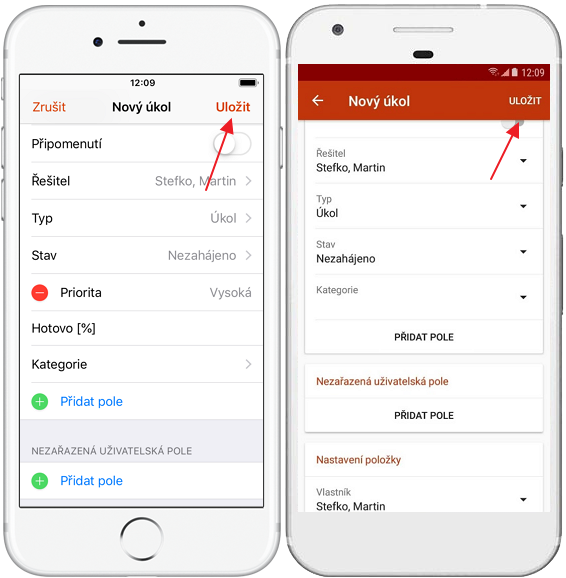
Tip na rychlejší vytváření úkolů
Nemusíte otevírat eWay-CRM Mobile, abyste vytvořili úkol. Jen ťuknete a podržte prst na ikoně aplikace a objeví se menu, kde můžete vybrat Nový úkol.

